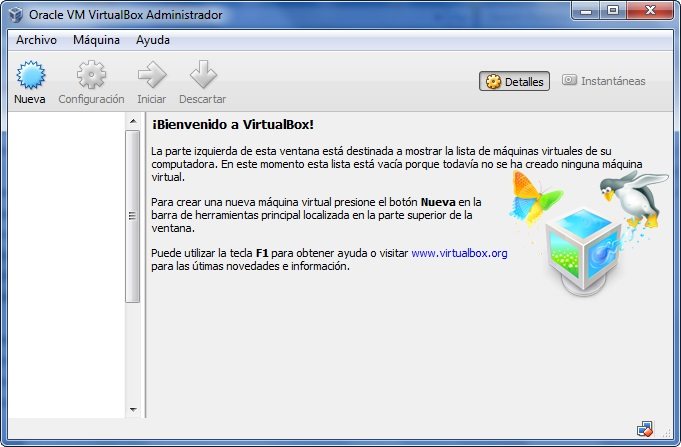VirtualBox es una de las herramientas más populares para virtualizar varios sistemas operativos en un mismo ordenador. El método tradicional de ejecución depende de una instalación estática, pero Portable-VirtualBox traslada toda su funcionalidad a un medio dinámico, ya sea un disco rígido portátil, o un pendrive USB con la capacidad suficiente.
En estos días ya no tiene ningún sentido arriesgar a un ordenador esencial con la ejecución de software cuyo origen no puede ser comprobado, o que tiene el potencial de causar alguna inestabilidad mayor. Si bien es cierto que no todos los programas trabajan correctamente bajo una sesión virtual, la gran mayoría no suele tener problemas. Otra ventaja de la virtualización es que nos permite contar con una capa de compatibilidad adicional. Si el programa es demasiado antiguo como para ejecutarse en un ordenador moderno, virtualizar el sistema operativo correcto se convierte en una solución viable, requiriendo una intervención mínima por parte del usuario. En lo personal, llevo varios años usando a VirtualBox. Desde versiones modificadas de Windows hasta distros poco conocidas de Linux, y la ocasional visita al MS-DOS, este virtualizador ha respondido de maravillas.
Aún así, VirtualBox no es perfecto, y entre sus varias limitaciones encontramos la ausencia de portabilidad oficial. Si tenemos en cuenta el tamaño promedio de las imágenes, es lógico que los desarrolladores den prioridad a un funcionamiento estático, pero hay una posibilidad de convertir a VirtualBox en una herramienta portátil, y es gracias a Portable-VirtualBox. Básicamente, estamos ante un “envoltorio” especial para el virtualizador, que descarga una copia del instalador principal, y procede a agregar en el sistema todos los módulos necesarios para iniciarlo desde un pendrive, o un disco rígido externo. El último instalador de VirtualBox ya supera los cien megabytes, por lo tanto, es recomendable que una copia acompañe a Portable-VirtualBox en la unidad externa, y así ganar tiempo.
Si por algún motivo VirtualBox ya se encuentra instalado en el ordenador, lo único que hará Portable-VirtualBox es abrir una instancia de esa versión, usando una de las viejas interfaces. Una vez más, es necesario tener cierta precisión sobre el tamaño que ocuparán las imágenes. Si decides utilizar a Portable-VirtualBox desde un pendrive, lo recomendable serían unos 32 GB para las versiones mayores de Windows, mientras que en el caso de XP y distros Linux, puedes usar pendrives mucho más pequeños.